Jak zainstalować LastPass w rocznicowej aktualizacji systemu Windows 10
Jak wcześniej informowaliśmy, rozszerzenie LastPassdla Microsoft Edge w Windows 10 nadchodzi. Ten dzień jest już w końcu, jednak musisz uruchomić bieżącą wersję Windows Insider Preview, która jest obecnie kompilacją 14361.

Rozszerzenie LastPass dla Windows 10
Chociaż nie jest to ostateczna wersja systemu Windows 10całkiem jeszcze, jest tuż za rogiem. Jeśli więc jesteś użytkownikiem popularnego menedżera haseł i od zawsze czekasz, aż pojawi się w Edge po wydaniu Anniversary Update, możesz mieć spokój, wiedząc, że będzie gotowy od razu po wyjęciu z pudełka.
Tutaj przyjrzymy się, jak zainstalować go w wersji zapoznawczej aktualizacji rocznicowej; proces powinien być praktycznie identyczny, gdy ostateczna wersja zostanie wydana wszystkim tego lata.
Kliknij wielokropek (opcje) w prawym górnym rogu i wybierz Rozszerzenia> Pobierz rozszerzenia. To prowadzi do sklepu Windows Store, znajdź LastPass i zacznij go instalować.
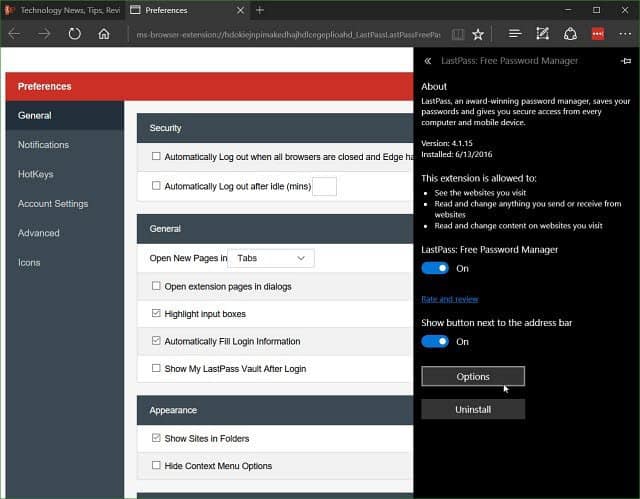
Gdy wszystko będzie gotowe, zaloguj się, aby rozpocząćUżyj tego. Jeśli znasz LastPass, działa on tak, jak można się spodziewać w Chrome i Firefox z wieloma preferencjami. Możesz także włączyć opcję wyświetlania przycisku LastPass obok paska adresu.
Jestem wielkim zwolennikiem tego i byłem niespokojnyw oczekiwaniu na jego przybycie. W rzeczywistości nie byłem w stanie używać Microsoft Edge jako przeglądarki w pełnym wymiarze czasu, ponieważ nie było LastPass. Ale teraz, gdy już tu jest, przejście z Chrome wydaje się znacznie bardziej prawdopodobne.
To także dobry krok w kierunku nowej przeglądarki Microsoft i powinien otworzyć drzwi do tworzenia popularnych rozszerzeń, które zostaną wkrótce dodane.










zostaw komentarz